ワイヤレス メッシュ ネットワークの基本的なレーダーの調査
内容
概要
このドキュメントでは、メッシュ ネットワークを導入する前に、802.11a 屋外チャネルをまたがってレーダー信号をスキャンする 2 種類の方法について説明します。4.0.217.200 イメージに基づく方法と、具体的には 4.1.192.17 M でリリースされたメッシュの新しい機能を使用する方法です。1520 と 1510 の両方のメッシュ アクセス ポイント ファミリをカバーしています。
目標はバックホール リンクとして 802.11a を使用するワイヤレス メッシュ ネットワークに影響を与える可能性のあるレーダー信号をチェックする機構を提供することです。
任意のワイヤレス メッシュ導入でレーダーの存在を検証することが重要です。運用中に、ネットワークのバックホールで使用している無線周波数(RF)チャネルでのレーダーのイベントをアクセス ポイント(AP)が検出した場合は、即座に別の使用可能な RF チャネルに切り替える必要があります。これは、米国連邦通信委員会(FCC)および欧州通信規格協会(ETSI)の規格によって規定され、無線 LAN(WLAN)と、同じ周波数を使用する軍事または気象のレーダー間で 5 GHz スペクトルの共有を可能にするために設定されています。
802.11a バックホールを使用するワイヤレス メッシュ ネットワーク越しのレーダー信号の影響は異なることがあります。これは、レーダーが検出されているかどうかと、[full sector DFS mode] の設定の状態(ディセーブルになっている場合)によって異なります。
-
メッシュ アクセス ポイント(MAP)は、現在のチャネルでレーダーを検出すると、1 分間サイレントになります(Dynamic Frequency Selection(DFS)タイマー)。次に、MAP では、メッシュ ネットワークに再度関連付ける適切な新しい親を探して、チャネルのスキャンを開始します。前のチャネルは 30 分間使用不可能としてマークされます。親(他のMAPまたは屋上アクセスポイント(RAP))がレーダーを検出しない場合は、チャネル上に残り、レーダーを検出したMAPには表示されません。この状況は、検出中の MAP がレーダーに近接しているかライン オブ サイトにあり、他の AP がそうでない場合に発生する可能性があります。他に使用可能な親が別のチャネルにない場合(冗長性なし)、MAP は、DFS タイマーで 30 分間のネットワークからオフになります。
-
レーダーイベントを検出した場合、RAP では 1 分間サイレントになり、802.11a 自動 RF チャネルのリストから新しいチャネルを選択します(現在コントローラに加入している場合)。 RAP がチャネルを変更する必要があるため、これにより、メッシュ ネットワーク内のこのセクションがダウンし、すべての MAP で新しい親の位置を検索する必要があります。
フル セクター DFS が有効に設定されている場合は、次のように動作します。
-
MAP が現在のチャネルでレーダーを検出すると、レーダー検出を RAP に通知します。次に RAP では、フル セクターのチャネルの変更(RAP および依存するすべての MAP)をトリガーします。 新しいチャネルになった後のすべてのデバイスは、新しいチャネルで無線信号を検出する可能性があるため、1 分間サイレントになります。この時間の経過後に、通常の動作を再開します。
-
RAP がレーダー イベントを検出すると、チャネルの変更をすべて MAP に通知します。新しいチャネルになった後のすべてのデバイスは、新しいチャネルで無線信号を検出する可能性があるため、1 分間サイレントになります。この時間の経過後に、通常の動作を再開します。
「フル セクター DFS モード」の機能は、メッシュ リリース 4.0.217.200 以降で使用できます。主要な影響は、チャネルの変更後にフル セクターが 1 分間サイレント モードになることですが(DFS による指示)、MAP でレーダーを検出する一方で、親では検出しないときに、孤立を防ぐメリットがあります。
インストールの計画の前に、近くに気象、軍事、空港等の既知のレーダーインストールがあるかの情報を地方自治体にコンタクトする事が賢明です。また、港では、通過あるいは入港船が、調査段階の間は存在しないかもしれない網目状ネットワークに影響するレーダーを備えている可能性もあります。
深刻なレーダー干渉が検出されても、1505 AP を使用してネットワークを構築することはまだ可能です。これはバックホールとして 802.11a 無線を使用することの代わりです。1505 AP では 802.11g を使用でき、クライアント アクセスと共有します。これは、強力なレーダー源に近すぎるサイトにとっての技術上の選択肢になります。
通常は、影響を受けるチャネルを削除するだけで、ネットワークは動作可能になります。影響を受けるチャネルの合計数は、レーダーのタイプ、導入サイトからのレーダー源までの距離、ライン オブ サイトなどによって異なります。
注:この文書で提案する方法を使用した場合、テスト対象地域にレーダーがないことを保証するものではありません。導入後に発生する可能性のある問題を防ぐために初期テストになっています。屋外でのあらゆる導入にみられる RF 条件の正常な変動が原因で、検出確率が変わることがあります。
前提条件
要件
次の項目に関する知識があることが推奨されます。
-
基本動作用にワイヤレス LAN コントローラ(WLC)と Lightweight Access Point(LAP)を設定する方法に関する知識
-
Lightweight アクセス ポイント プロトコル(LWAPP)とワイヤレスのセキュリティ方式に関する知識
-
ワイヤレス メッシュ ネットワークに関する基本的な知識設定および動作の方法
使用するコンポーネント
このドキュメントの情報は、次のソフトウェアとハードウェアのバージョンに基づいています。
-
ファームウェア 4.1.192.17 M 以降か 4.0.217.200 を実行する Cisco 2100/4400 シリーズ WLC
-
LWAPP ベースのアクセス ポイント、シリーズ 1510 または 1520
-
Cognio Spectrum Expert 3.1.67
このドキュメントの情報は、特定のラボ環境にあるデバイスに基づいて作成されました。このドキュメントで使用するすべてのデバイスは、初期(デフォルト)設定の状態から起動しています。対象のネットワークが実稼働中である場合には、どのようなコマンドについても、その潜在的な影響について確実に理解しておく必要があります。
表記法
ドキュメント表記の詳細は、『シスコ テクニカル ティップスの表記法』を参照してください。
基本的なレーダーの調査
追加情報
DFS については「動的周波数選択および IEEE 802.11h の送信電力制御」を参照してください。
出発点
-
WLC をバージョン 4.1.192.17 M 以降へアップグレードします。詳細については資料を参照してください。
-
この例では、現場でのポータビリティを高めるために 2106 コントローラを使用しています。他のタイプのコントローラも使用できます。
-
わかりやすくするために、このマニュアルでは空の設定から開始し、コントローラはスタンドアロンのデバイスで、AP に DHCP アドレスを提供すると仮定しています。
トポロジ
次の図は、このドキュメントで説明する機能のトポロジを示します。
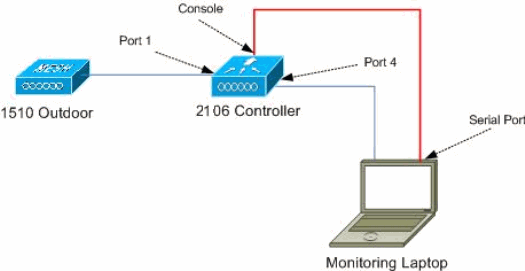
調査に適したロケーションの選択
-
光源としてレーダー エネルギーを検討することが重要です。レーダー源から調査ツールへのパスに物体が存在すると、シャドウができるか、レーダー エネルギーが完全に遮蔽されることがあります。建物、樹木などによって信号の減衰が発生する可能性があります。
-
屋内でキャプチャを行っても、適切な屋外調査の代替にはなりません。たとえば、ガラス窓があると、レーダー源に対して 15 dBm の減衰が発生することがあります。
-
使用する検出の種類を問わず、周囲にある障害物が最も少なく、最終 AP に近いことが望ましく、できれば同じ高さのロケーションを選択することが重要です。
検出機器の選択
各デバイスは、無線特性によってレーダーを検出します。メッシュ導入で使用される同じデバイス タイプ(1522、1510 など)を使用することが重要です。
初期設定
コントローラの初期設定には CLI 起動ウィザードを使用します。具体的には、コントローラは次のようになっています。
-
802.11b ネットワークはディセーブル
-
コントローラとして RADIUS サーバは、通常のワイヤレス サービスを提供しない
-
スクリプトで必要である WLAN 1 が作成されているが、後で削除される
WLC の起動時に、次の出力が表示されます。
Launching BootLoader...
Cisco Bootloader (Version 4.0.191.0)
.o88b. d888888b .d8888. .o88b. .d88b.
d8P Y8 `88' 88' YP d8P Y8 .8P Y8.
8P 88 `8bo. 8P 88 88
8b 88 `Y8b. 8b 88 88
Y8b d8 .88. db 8D Y8b d8 `8b d8'
`Y88P' Y888888P `8888Y' `Y88P' `Y88P'
Booting Primary Image...
Press <ESC> now for additional boot options...
Detecting hardware . . . .
Cisco is a trademark of Cisco Systems, Inc.
Software Copyright Cisco Systems, Inc. All rights reserved.
Cisco AireOS Version 4.1.192.17M (Mesh)
Initializing OS Services: ok
Initializing Serial Services: ok
Initializing Network Services: ok
Starting ARP Services: ok
Starting Trap Manager: ok
Starting Network Interface Management Services: ok
Starting System Services: ok
Starting Fast Path Hardware Acceleration: ok
Starting Switching Services: ok
Starting QoS Services: ok
Starting FIPS Features: Not enabled
Starting Policy Manager: ok
Starting Data Transport Link Layer: ok
Starting Access Control List Services: ok
Starting System Interfaces: ok
Starting Client Troubleshooting Service: ok
Starting Management Frame Protection: ok
Starting LWAPP: ok
Starting Crypto Accelerator: Not Present
Starting Certificate Database: ok
Starting VPN Services: ok
Starting Security Services: ok
Starting Policy Manager: ok
Starting Authentication Engine: ok
Starting Mobility Management: ok
Starting Virtual AP Services: ok
Starting AireWave Director: ok
Starting Network Time Services: ok
Starting Cisco Discovery Protocol: ok
Starting Broadcast Services: ok
Starting Power Over Ethernet Services: ok
Starting Logging Services: ok
Starting DHCP Server: ok
Starting IDS Signature Manager: ok
Starting RFID Tag Tracking: ok
Starting Mesh Services: ok
Starting TSM: ok
Starting LOCP: ok
Starting CIDS Services: ok
Starting Ethernet-over-IP: ok
Starting Management Services:
Web Server: ok
CLI: ok
Secure Web: Web Authentication Certificate not found (error).
(Cisco Controller)
Welcome to the Cisco Wizard Configuration Tool
Use the '-' character to backup
System Name [Cisco_24:13:a0]:
Enter Administrative User Name (24 characters max): admin
Enter Administrative Password (24 characters max): *****
Re-enter Administrative Password : *****
Management Interface IP Address: 192.168.100.1
Management Interface Netmask: 255.255.255.0
Management Interface Default Router: 192.168.100.254
Management Interface VLAN Identifier (0 = untagged): 0
Management Interface Port Num [1 to 8]: 1
Management Interface DHCP Server IP Address: 192.168.100.1
AP Manager Interface IP Address: 192.168.100.2
AP-Manager is on Management subnet, using same values
AP Manager Interface DHCP Server (192.168.100.1):
Virtual Gateway IP Address: 1.1.1.1
Mobility/RF Group Name: 2106
Enable Symmetric Mobility Tunneling [yes][NO]:
Network Name (SSID): 2106
Allow Static IP Addresses [YES][no]:
Configure a RADIUS Server now? [YES][no]: no
Warning! The default WLAN security policy requires a RADIUS server.
Please see documentation for more details.
Enter Country Code list (enter 'help' for a list of countries) [US]: BE
Enable 802.11b Network [YES][no]: no
Enable 802.11a Network [YES][no]: yes
Enable Auto-RF [YES][no]:
Configuration saved!
Resetting system with new configuration...
-
この出力から、使用されたユーザ名とパスワードの組み合わせを使用して、起動後にコントローラにログインします。
... Starting Management Services: Web Server: ok CLI: ok Secure Web: ok (Cisco Controller) Enter User Name (or 'Recover-Config' this one-time only to reset configuration to factory defaults) User: admin Password:***** (Cisco Controller) >
-
設定の複雑さを軽減するために、コントローラには、提供されるサービスを制限する特別な設定があります。また、WLC は AP の DHCP サーバとして設定されています。
config wlan delete 1 config dhcp create-scope dfs config dhcp network dfs 192.168.100.0 255.255.255.0 config dhcp address-pool dfs 192.168.100.100 192.168.100.120 config dhcp enable dfs
-
1500 AP がコントローラに追加されるため、これを許可できるように、MAC アドレスを知る必要があります。この情報は AP のステッカーに記載されており、AP をすでに取り付けてある場合は、コントローラで debug lwapp errors enable コマンドを使用して収集できます。AP が未許可であるため、MAC アドレスを簡単に確認できます。
Cisco Controller) >debug lwapp errors enable (Cisco Controller) >Tue Apr 24 04:27:25 2007: spamRadiusProcessResponse: AP Authorization failure for 00:1a:a2:ff:8f:00
-
コントローラに追加するために、見つかったアドレスを使用します。
config auth-list add mic 00:1a:a2:ff:8f:00
-
少しすると、両方の AP がコントローラに加入します。テスト時に使用するため、AP 名をメモします。
名前は設定によって異なります。事前に設定されている場合の AP の MAC アドレスなどによって異なります。このドキュメントの例では、AP の名前は ap1500 です。
(Cisco Controller) >show ap summary AP Name Slots AP Model Ethernet MAC Location Port ------------------ ----- ------------------- ----------------- ---------------- ---- ap1500 2 LAP1500 00:1a:a2:ff:8f:00 default_location 3 (Cisco Controller) >
4.1.192.17 M を使用したレーダー テスト
レーダー テストは、次のステップから構成されています。
-
コントローラ上でのレーダーのデバッグをイネーブルにします。debug airewave-director radar enabled コマンドを使用します。
-
config 802.11a disable <APNAME>コマンドを使用して、APの無線をディセーブルにします。
-
チャネルを選択し、802.11a 無線を手動で設定します。シスコでは、最も高いチャネル(140)から開始し、100に向かって減少することを推奨しています。気象レーダーは、より高いチャネル領域にある傾向があります。config 802.11a channel <APNAME> <CHANNELNUM>コマンドを使用します。
-
config 802.11a enable <APNAME>コマンドを使用して、APの802.11a無線を有効にします。
-
このチャネルに固定レーダーがないことを確認するために、レーダーのデバッグが生成されるまでか、「安全」な時間(たとえば、30 分)待機します。
-
次のような、自国における屋外チャネルのリストで次のチャネルに対してこれを繰り返します。100、104、108、112、116、120、124、128、132、136、および 140。
これはチャネル 124 のレーダー検出の例です。
(Cisco Controller) >config 802.11a channel ap AP1520-RAP 124 Tue Apr 1 15:50:16 2008: Airewave Director: Checking Phy Chan Options on 802.11a AP 00:1A:A2:FF:8F:00(1) chan 112 (DO-SCAN,COMMIT, (4704,112)) Tue Apr 1 15:50:16 2008: Airewave Director: Verify New Chan (124) on AP Tue Apr 1 15:50:16 2008: Airewave Director: radar check is not required or not detected on channel (124) on AP Tue Apr 1 15:50:16 2008: Airewave Director: Checking radar Data on 802.11a AP 00:1A:A2:FF:8F:00(1) Tue Apr 1 15:50:16 2008: Airewave Director: active channel 112 customized channel 0 for 802.11a Tue Apr 1 15:50:16 2008: Airewave Director: Radar non-occupancy expired on 802.11a AP 00:1A:A2:FF:8F:00(1) chan 120 Tue Apr 1 15:50:16 2008: Airewave Director: Checking Phy Chan Options on 802.11a AP 00:1A:A2:FF:8F:00(1) chan 124 (DO-SCAN,COMMIT, (4704,112)) Tue Apr 1 15:50:18 2008: Airewave Director: Processing radar data on 802.11a AP 00:1A:A2:FF:8F:00(1) Tue Apr 1 15:50:18 2008: Airewave Director: Updating radar data on 802.11a AP 00:1A:A2:FF:8F:00(1) chan 124 Tue Apr 1 15:50:18 2008: Airewave Director: Checking radar Data on 802.11a AP 00:1A:A2:FF:8F:00(1) Tue Apr 1 15:50:18 2008: Airewave Director: active channel 124 customized channel 0 for 802.11a Tue Apr 1 15:50:18 2008: Airewave Director: Radar detected on 802.11a AP 00:1A:A2:FF:8F:00(1) chan 124 Tue Apr 1 15:50:18 2008: Succeeded Sending RadarChannel Trap Tue Apr 1 15:50:18 2008: Airewave Director: Avoiding Radar: changing to channel 108 for 802.11a
4.0.217.200 を使用したレーダー テスト
この方法は、メッシュ AP モデル 1510 だけをサポートする、古いメッシュ コード(4.0.217.200)を実行するコントローラに使用できます。
レーダー テストは、次のステップから構成されています。
-
表示される情報を減らすために、コントローラは AP 関連イベントのトラップのみを表示するように設定されています。
config trapflags authentication disable config trapflags linkmode disable config trapflags multiusers disable config trapflags 802.11-Security wepDecryptError disable config trapflags rrm-profile load disable config trapflags rrm-profile coverage disable config trapflags aaa auth disable config trapflags aaa servers disable
-
トラップ イベントのデバッグをイネーブルにします。
debug snmp trap enable
-
config 802.11a disable <APNAME>コマンドを使用して、APの無線をディセーブルにします。
-
チャネルを選択し、802.11a 無線を手動で設定します。シスコでは、最も高いチャネル(140)から開始し、100に向かって減少することを推奨しています。気象レーダーは、より高いチャネル領域にある傾向があります。config 802.11a channel <APNAME> <CHANNELNUM> コマンドを使用します。
-
config 802.11a enable <APNAME>コマンドを使用して、APの802.11a無線を有効にします。
-
このチャネルにレーダーがないことを確認するために、レーダーのトラップが生成されるまでか、「安全」な時間(たとえば、30 分)待機します。
-
次のような、自国における屋外チャネルのリストで次のチャネルに対してこれを繰り返します。100、104、108、112、116、120、124、128、132、136、および 140。
これは 1 つのチャネルをテストする例です。
(Cisco Controller) >config 802.11a disable ap1500 !Controller notifies of radio interface going down Tue Apr 24 22:26:23 2007: Succeeded Sending lradIfTrap (Cisco Controller) > !Channel is set on AP radio (Cisco Controller) >config 802.11a channel ap1500 132 Set 802.11a channel to 132 on AP ap1500. (Cisco Controller) > !Radio interface is enabled (Cisco Controller) >config 802.11a enable ap1500 Tue Apr 24 22:30:05 2007: Succeeded Sending lradIfTrap (Cisco Controller) >数分後、レーダーが検出され、通知が送信されます。
Tue Apr 24 22:31:43 2007: Succeeded Sending RadarChannel Trap
すぐにチャネルが変更され、新しいはチャネルが AP によって選択されます。
Tue Apr 24 22:31:43 2007: Succeeded Sending bsnLradIfParam Update Trap
-
DFS のイベント後に選択された新しいチャネルを確認するには、show advanced 802.11a summary コマンドを発行します。
(Cisco Controller) >show advanced 802.11a summary AP Name Channel TxPower Level -------------------------------- ----------- ------------- ap1500 108 1 (Cisco Controller) >AP は、規制の要件に応じて、レーダーを検出したチャネルに関する情報を 30 分間保持します。この情報は、コントローラの GUI インターフェイスから [Monitor] > [802.11a Radios] ページで参照できます。
-
チャネルのテストに使用する AP を選択し、フレームの下までスクロールします。
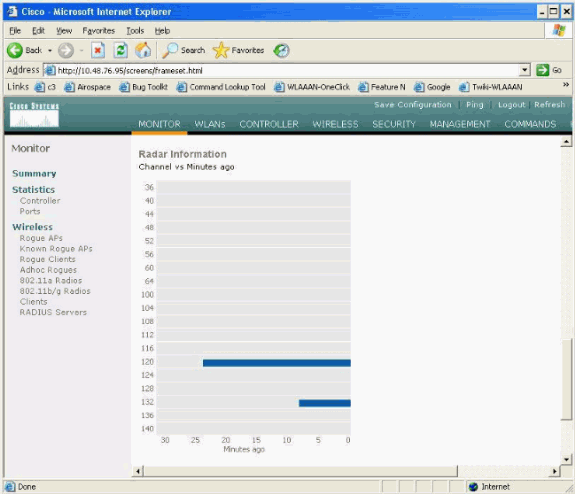
AP でのレーダーイベント カウント
検出されたレーダー イベントのカウントを AP から直接取得するには、コントローラからリモート コマンドを使用します。AP がリロードされて以降のイベントの合計数が表示されます。
(Cisco Controller) >debug ap enable ap1500 (Cisco Controller) >debug ap command printRadar() ap1500 (Cisco Controller) >Tue Apr 24 23:07:24 2007: ap1500: Calling "printRadar" with args 0x0, 0x0, 0x0, 0x0 Tue Apr 24 23:07:24 2007: ap1500: Radar detection algorithm parameters Tue Apr 24 23:07:24 2007: ap1500: max width = 25 (units of 0.8 us), width matching pulses minimum = 5 Tue Apr 24 23:07:24 2007: ap1500: width margin = +/- 5 Tue Apr 24 23:07:24 2007: ap1500: min rssi for magnitude detection = 75 Tue Apr 24 23:07:24 2007: ap1500: min pulses for magnitude detection = 2 Tue Apr 24 23:07:24 2007: ap1500: maximum non-matching pulses to discard sample = 2 Tue Apr 24 23:07:24 2007: ap1500: Radar detection statistics Tue Apr 24 23:07:24 2007: ap1500: samples dropped for too many errors per second = 0 Tue Apr 24 23:07:24 2007: ap1500: samples dropped for too many errors in sample = 0 Tue Apr 24 23:07:24 2007: ap1500: positive radar bursts detected = 14 Tue Apr 24 23:07:24 2007: ap1500: printRadar Returns: 40 Tue Apr 24 23:07:24 2007: ap1500: (Cisco Controller) >debug ap disable ap1500
AP 1520 のレーダーの影響を受けるチャネル
レーダーが影響するチャネルのリストを AP から直接取得するには、コントローラからリモート コマンドを使用します。
(Cisco Controller) >debug ap enable AP1520-RAP (Cisco Controller) >debug ap command "sh mesh channel" AP1520-RAP (Cisco Controller) >Tue Apr 1 15:38:19 2008: AP1520-RAP: Tue Apr 1 15:38:19 2008: AP1520-RAP: =========================================== Tue Apr 1 15:38:19 2008: AP1520-RAP: HW: GigabitEthernet2, Channels: Tue Apr 1 15:38:19 2008: AP1520-RAP: 2[0;0], Tue Apr 1 15:38:19 2008: AP1520-RAP: =========================================== Tue Apr 1 15:38:19 2008: AP1520-RAP: HW: GigabitEthernet3, Channels: Tue Apr 1 15:38:19 2008: AP1520-RAP: 3[0;0], Tue Apr 1 15:38:19 2008: AP1520-RAP: =========================================== Tue Apr 1 15:38:19 2008: AP1520-RAP: HW: GigabitEthernet0, Channels: Tue Apr 1 15:38:19 2008: AP1520-RAP: 0[0;0], Tue Apr 1 15:38:19 2008: AP1520-RAP: =========================================== Tue Apr 1 15:38:19 2008: AP1520-RAP: HW: GigabitEthernet1, Channels: Tue Apr 1 15:38:19 2008: AP1520-RAP: 1[0;0], Tue Apr 1 15:38:19 2008: AP1520-RAP: =========================================== Tue Apr 1 15:38:19 2008: AP1520-RAP: HW: Dot11Radio1, Channels: Tue Apr 1 15:38:19 2008: AP1520-RAP: 100[0;0], 104[0;0], 108[0;0], 112[0;0], 116[0;0], 120*[0;0], 124*[0;0], 128[0;0], 132[0;0], 136[0;0], 140[0;0],
横に記号「*」のあるすべてのチャネルは、レーダーがあるとしてマークされているチャネルを示します。これらのチャネルは 30 分間ブロックされたままになります。
Cognio のスペクトル アナライザの使用方法
前述した WLC debug コマンドによって検出されるレーダー信号の詳細については、Cognio のスペクトル アナライザを使用して検証します。信号特性が原因で、ソフトウェアでは信号自体に関してアラートを生成しません。ただし、リアルタイム FTT の「max hold」トレースを使用して、画像を取得し、検出されたチャネルの数を確認できます。
アンテナ ゲイン、1510 AP の 802.11a 無線の感度、および Cognio センサーが異なっていることを考慮することが重要です。したがって Cognio ツールと 1510 AP レポートで報告される信号レベルが異なることがあります。
レーダー信号のレベルが小さすぎる場合は、アンテナ ゲインが低いために Cognio センサーによって検出されない可能性があります。
キャプチャに影響する、他の 802.11a デバイスがアクティブでないことを確認します。テスト中にラップトップの Wi-Fi のカードを使用するなどです。
キャプチャを行うには、Cognio Spectrum Expert に移動し、次のパラメータを設定します。
-
外部アンテナを使用します。
-
[Tools] で、[Settings] に移動します。[Band and Channel Settings] を選択してから規制ドメインを選択し、[802.11a] ボックスだけをオンにします。次に、[OK] をクリックします。
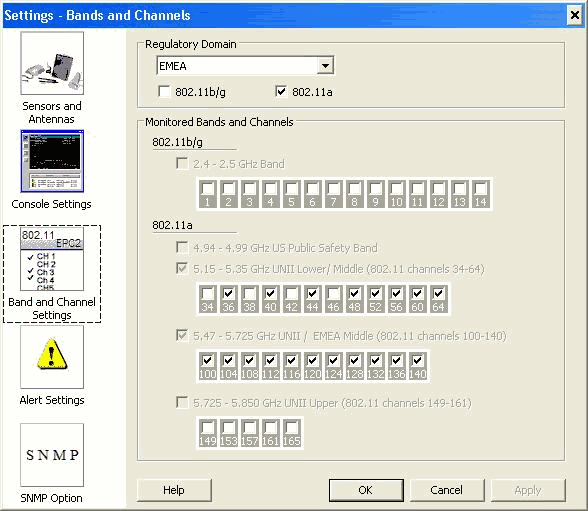
-
[Real Time FFT] プロットをクリックして選択します。
-
[Control Panel] で、[Trace 3] が [On] であり [Max Hold] に設定されていることを確認します。
-
同じセクションで、[Frequency] が [Center Freq/Span] に設定されており、帯域が [5.47 – 5.726 Ghz Band] になっていることを確認します。
十分なキャプチャ時間の経過後に、最大保留トレースでレーダー信号の特性が表示されます。
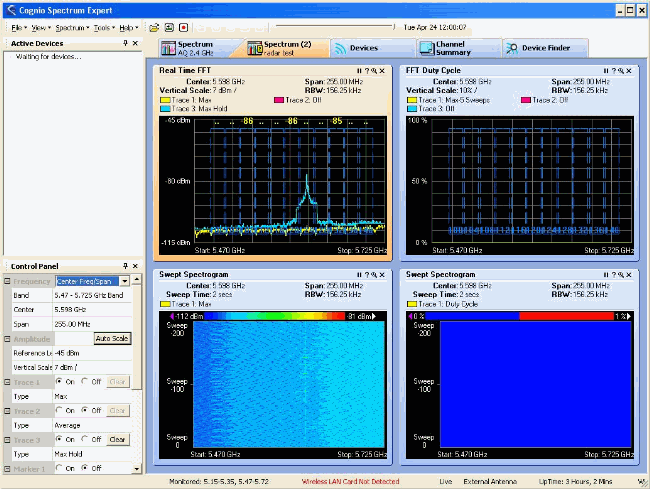
-
信号プロットにズームするには [Control Panel] にある開始/停止設定を使用します。
これにより、影響される総チャネルおよび信号出力の詳細を取得することができます。
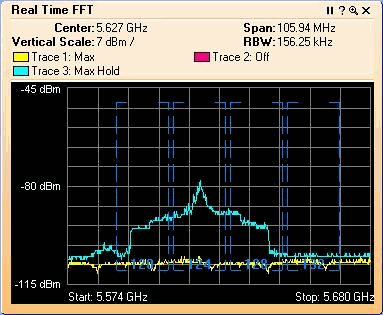
レーダーが検出されたときに行われる手順
デフォルトの 802.11a チャネル リストをカスタマイズすることができます。したがって、RAP がコントローラに接続され、ダイナミックなチャネル選択を実行する必要がある場合は、影響を受けることが事前にわかっているチャネルは使用されません。
これを実装するには、コントローラに対するグローバル パラメータである、Auto RF チャネル選択リストのみを変更する必要があります。使用するコマンドは、config advanced 802.11a channel delete <CHANNELNUM> です。以下に、いくつかの例を示します。
(Cisco Controller) >config advanced 802.11a channel delete 124 (Cisco Controller) >config advanced 802.11a channel delete 128 (Cisco Controller) >config advanced 802.11a channel delete 132
チャネルの現在のリストを確認するには、show advanced 802.11a channel コマンドを発行します。
(Cisco Controller) >show advanced 802.11a channel
Automatic Channel Assignment
Channel Assignment Mode........................ AUTO
Channel Update Interval........................ 600 seconds
Channel Update Contribution.................... SNI.
Channel Assignment Leader...................... 00:18:ba:94:64:c0
Last Run....................................... 331 seconds ago
Channel Energy Levels
Minimum...................................... unknown
Average...................................... unknown
Maximum...................................... unknown
Channel Dwell Times
Minimum...................................... 0 days, 17 h 49 m 30 s
Average...................................... 0 days, 18 h 49 m 20 s
Maximum...................................... 0 days, 19 h 49 m 10 s
Allowed Channel List........................... 36,40,44,48,52,56,60,64,100,
............................................. 104,108,112,116,120,136,140
関連情報
更新履歴
| 改定 | 発行日 | コメント |
|---|---|---|
1.0 |
01-Dec-2013 |
初版 |
 フィードバック
フィードバック